Festlegen der Schnittmethode für Rollen
Wie die Rollen nach der Ausgabe geschnitten werden, hängt von den Druckereinstellungen ab.
-
Automatischer Schnitt
Das Rollenpapier wird vom Schneidmesser automatisch gemäß den Einstellungen des Druckertreibers geschnitten.
-
Druckereinstellung
Tippen Sie im Bereich Papiereinstellungen der Anzeige auf >Papiereinstellungen (Paper settings)>Erweitert (Advanced)>Schnittmodus (Cutting mode)>Automatischer Schnitt (Automatic cut)
-
Treibereinstellung
Autom. Abschneiden (Automatic Cutting)>Ja (Yes)
-
Weitere Informationen finden Sie unter "Schneiden von Rollenpapier nach dem Druck" (Windows).
-
Weitere Informationen finden Sie unter "Schneiden von Rollenpapier nach dem Druck" (macOS).
-
-
-
Ausgabe (wenn die Papieroberfläche verkratzt wird / um auf die Trocknung der Tinte zu warten)
Wählen Sie diese Option aus, um das Schneidwerk mit einem Vorgang auf dem Bedienfeld zu bewegen und das Papier zu schneiden. Bei Verwendung der Option Automatischer Schnitt fällt das Papier herunter und reibt ggf. gegen den Korb, was zum Zerkratzen der Druckoberfläche führt. Sie können den Schneidevorgang jedoch mit dieser Methode durchführen, wenn Sie das Papier festhalten, damit es nicht beschädigt wird. Außerdem können Sie Papier, das noch nicht getrocknet ist, am Herunterfallen hindern. Prüfen Sie, ob die Tinte getrocknet ist und schneiden Sie das Papier erst dann.
Tippen Sie nach dem Drucken auf Pap. schneid. und schneiden Sie das Rollenpapier mit der Schneidmesser.
-
Druckereinstellung
Tippen Sie im Bereich Papiereinstellungen der Anzeige auf >Papiereinstellungen (Paper settings)>Erweitert (Advanced)>Schnittmodus (Cutting mode)>Schnitt auswerfen (Eject cut)
-
Treibereinstellung
Autom. Abschneiden (Automatic Cutting)>Ja (Yes)
-
Weitere Informationen finden Sie unter "Schneiden von Rollenpapier nach dem Druck" (Windows).
-
Weitere Informationen finden Sie unter "Schneiden von Rollenpapier nach dem Druck" (macOS).
-
-
-
Manuell (wenn Sie Medien verwenden, die nicht mit dem Schneidmesser geschnitten werden können)
Wählen Sie diese Option aus, wenn das Papier nicht mit der Schneidmesser geschnitten werden kann.
Schneiden Sie die einzelnen Seiten mit einer Schere von der Rolle. Für durchgehenden Druck (wenn Sie einzelne Seiten später schneiden) wählen Sie Autom. Abschneiden (Automatic Cutting)>Ja (Yes) oder Schneidelinie dr. (Print Cut Guideline) aus.
-
Druckereinstellung
Tippen Sie im Bereich Papiereinstellungen der Anzeige auf >Papiereinstellungen (Paper settings)>Erweitert (Advanced)>Schnittmodus (Cutting mode)>Manueller Schnitt (User cut)
-
Treibereinstellung
Autom. Abschneiden (Automatic Cutting)>Nein (No), Ja (Yes), Schneidelinie dr. (Print Cut Guideline)
-
Weitere Informationen finden Sie unter "Schneiden von Rollenpapier nach dem Druck" (Windows).
-
Weitere Informationen finden Sie unter "Schneiden von Rollenpapier nach dem Druck" (macOS).
-
-
-
Zuschneiden von Papier (um das Rollenpapier an der von Ihnen festgelegten Position abzuschneiden)
Wählen Sie diese Option aus, wenn Sie das Rollenpapier schneiden möchten, indem Sie die Schneidmesser über das Bedienfeld bedienen, nachdem mit den Optionen Nein (No) oder Schneidelinie dr. (Print Cut Guideline) gedruckt wurde, die unter Autom. Abschneiden (Automatic Cutting) im Druckertreiber ausgewählt wurden.
Anderenfalls diese Option wählen, wenn Sie die Rollenkante nach Einlegen einer Rolle abschneiden möchten.
-
Druckereinstellung
Tippen Sie im Bereich Papiereinstellungen der Anzeige >Zufuhr/Schnitt (Feed/cut)>Pap. schneid. (Cut paper)>Ja (Yes)
-
Treibereinstellung
Autom. Abschneiden (Automatic Cutting)>Nein (No), Ja (Yes), Schneidelinie dr. (Print Cut Guideline)
-
Weitere Informationen finden Sie unter "Schneiden von Rollenpapier nach dem Druck" (Windows).
-
Weitere Informationen finden Sie unter "Schneiden von Rollenpapier nach dem Druck" (macOS).
-
-
 Hinweis
Hinweis
-
Automatisch und Ausgabe funktionieren nur, wenn Sie als Einstellung des Druckertreibers Autom. Abschneiden (Automatic Cutting)> Ja (Yes) ausgewählt haben.
-
Bei Ausgabe wird der Druck nach kontinuierlichem Ausdruck einer Anzahl von Druckaufträgen nicht wieder aufgenommen, bis die Rolle geschnitten wird.
-
Schnitt auswerfen (Eject cut) oder Manueller Schnitt (User cut) ist für einige Papierarten die voreingestellte Auswahl unter Schnittmodus (Cutting mode). Für dieses Papier empfiehlt Canon den voreingestellten Schneidemodus.
-
Wenn Dokumente mit der Funktion Automatisch, Ausgabe oder Manuell kurz sind, wird das Rollenpapier vor dem Schneiden um eine bestimmte Länge vorgeschoben, um Probleme beim Schneiden und der Papierausgabe zu vermeiden. In manchen Fällen ist ein breiterer unterer Rand die Folge.
Schneiden Sie das Rollenpapier in folgenden Fällen manuell:
Ausgabe (wenn die Papieroberfläche verkratzt wird / um auf die Trocknung der Tinte zu warten)
 Wichtig
Wichtig
-
Lassen Sie die Dokumente beim Schneiden von breit bedruckten Dokumenten nach der Ausgabe von zwei Personen halten. Wenn das Papier herunterfällt, werden die bedruckten Dokumente ggf. beschädigt.
-
Heben Sie das Papier beim Halten von gedruckten Dokumenten vor dem Schneiden nicht an. Wenn das Papier angehoben wird, kann ggf. die Druckqualität beeinträchtigt werden.
 Hinweis
Hinweis
-
Wenn der folgende Schritt durchgeführt wurde, kann mit der Vorgehensweise beim nächsten Mal ab Schritt 7 begonnen werden.
-
Zweites und nachfolgendes Drucken
-
Drucken mit demselben Papiertyp nach dem Ersetzen
-
-
Tippen Sie auf den Anzeigebereich für die Papiereinstellungen auf dem Home-Bildschirm des Bedienfelds.
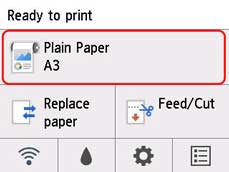
 Hinweis
Hinweis-
Wenn der Home-Bildschirm nicht angezeigt wird, drücken Sie die Taste HOME.
-
-
Tippen Sie auf Papiereinstellungen (Paper settings).
-
Tippen Sie auf Erweitert (Advanced).
-
Tippen Sie auf Schnittmodus.
-
Tippen Sie auf Schnitt auswerfen.
-
Druckauftrag drucken.
Nach Abschluss des Druckens hält der Drucker an, ohne zu schneiden.
-
Während Sie das bedruckte Dokument an der unteren Kante festhalten, damit es nicht herunterfällt, tippen Sie auf Pap. schneid. (Cut paper), um das Rollenpapier zu schneiden.
Manuell (wenn Sie Medien verwenden, die nicht mit dem Schneidmesser geschnitten werden können)
 Hinweis
Hinweis
-
Wenn der folgende Schritt durchgeführt wurde, kann mit der Vorgehensweise beim nächsten Mal ab Schritt 8 begonnen werden.
-
Zweites und nachfolgendes Drucken
-
Drucken mit demselben Papiertyp nach dem Ersetzen
-
-
Tippen Sie auf den Anzeigebereich für die Papiereinstellungen auf dem Home-Bildschirm des Bedienfelds.
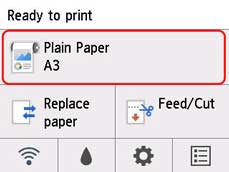
 Hinweis
Hinweis-
Wenn der Home-Bildschirm nicht angezeigt wird, drücken Sie die Taste HOME.
-
-
Tippen Sie auf Papiereinstellungen (Paper settings).
-
Tippen Sie auf Erweitert (Advanced).
-
Tippen Sie auf Schnittmodus.
-
Tippen Sie auf Manueller Schnitt.
-
Wenn Soll festgelegt werden, dass die Vorderkante des Papiers erkannt wird? (Do you want to set to detect the leading edge of the paper?) angezeigt wird, wählen Sie Erkennen (empfohlen).
-
Druckauftrag drucken.
Der Drucker schiebt das Papier nach dem Druck nicht weiter vor.
-
Tippen Sie auf Papier vorschieben.
Das Rollenpapier wird bis zur festgelegten Schnittposition zugeführt und dann automatisch gestoppt.
-
Schneiden Sie das Papier manuell mit einem geeigneten Werkzeug, z. B. einer Schere.
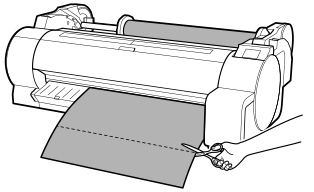
-
Tippen Sie auf OK.
Wenn die Rolle aufgerollt wurde, erfolgt ein automatischer Stopp.
Zuschneiden von Papier (um das Rollenpapier an der von Ihnen festgelegten Position abzuschneiden)
-
Tippen Sie auf dem Home-Bildschirm des Bedienfelds auf Zuführen/Schnitt.
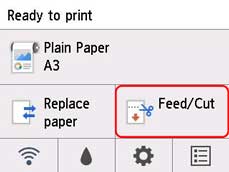
 Hinweis
Hinweis-
Wenn der Home-Bildschirm nicht angezeigt wird, drücken Sie die Taste HOME.
-
-
Tippen Sie auf oder berühren Sie Weiter oder Zurück, um das Rollenpapier an die gewünschte Schneideposition zu schieben.
-
Tippen Sie auf Pap. schneid..
-
Tippen Sie auf Ja (Yes).
Wenn das Rollenpapier abgeschnitten wurde, wird es automatisch aufgerollt.

